Se você está procurando um editor de partições que funcione para a maioria dos tipos e volumes de partições de disco, o Editor de Partições GNOME (GParted) tem o que você precisa. O GParted Linux oferece uma interface gráfica limpa e intuitiva – acabaram-se os comandos confusos e bagunçados, e ele elimina as incertezas na gestão de partições.
Este tutorial vai ensinar você a gerenciar partições de armazenamento na ferramenta GParted Linux. No final, você terá criado, redimensionado, movido e deletado partições de disco tudo dentro do GParted.
O que você está esperando? Vamos descobrir se você está pronto para particionar discos ou acabar com um disco danificado!
Pré-requisitos
Este tutorial será uma demonstração prática. Se você quiser acompanhar, certifique-se de ter o seguinte:
- A computer where you’ll install or run GParted Linux. This tutorial will be using an Ubuntu 20.04 computer.
- A storage device, such as a hard disk drive (HDD), solid-state drive (SSD), or flash drive. The examples in this tutorial will be using a 20GB HDD.
A partição de armazenamento apresenta um alto risco de perda de dados. Certifique-se de que seu armazenamento está apto para testes e não contém nenhum arquivo crítico.
Escolhendo Sua Versão do GParted Linux
O GParted Linux vem em duas versões. A escolha de uma depende do seu cenário de uso. Mas não se preocupe, os critérios de seleção não são complicados.
GParted Live – Um meio de inicialização (frequentemente chamado de Live CD) contendo uma pequena distribuição independente do GNU Linux que você pode instalar em um USB, CD/DVD ou um servidor PXE. Se você não tem um computador com Linux ou quer gerenciar partições fora do sistema operacional do seu PC, o GParted Live é a melhor opção.
Este tutorial não cobre como criar meios de inicialização. Se você optar por seguir por esse caminho, visite a página oficial de instruções de instalação do GParted para aprender como fazer.
Pacote GParted Linux – Se você já está em um PC com Linux e não quer lidar com a instalação e inicialização de outro sistema operacional, este pacote será o mais adequado para você. O GParted está disponível para Linux como um pacote instalável usando o gerenciador de pacotes da sua distribuição respectiva.
Os exemplos neste tutorial utilizarão o Pacote GParted Linux. Mas seja qual for a variante do GParted que você escolher, as instruções de uso são essencialmente as mesmas. Como você pode ver na imagem de comparação abaixo, a interface funcional é a mesma, exceto pela estética.
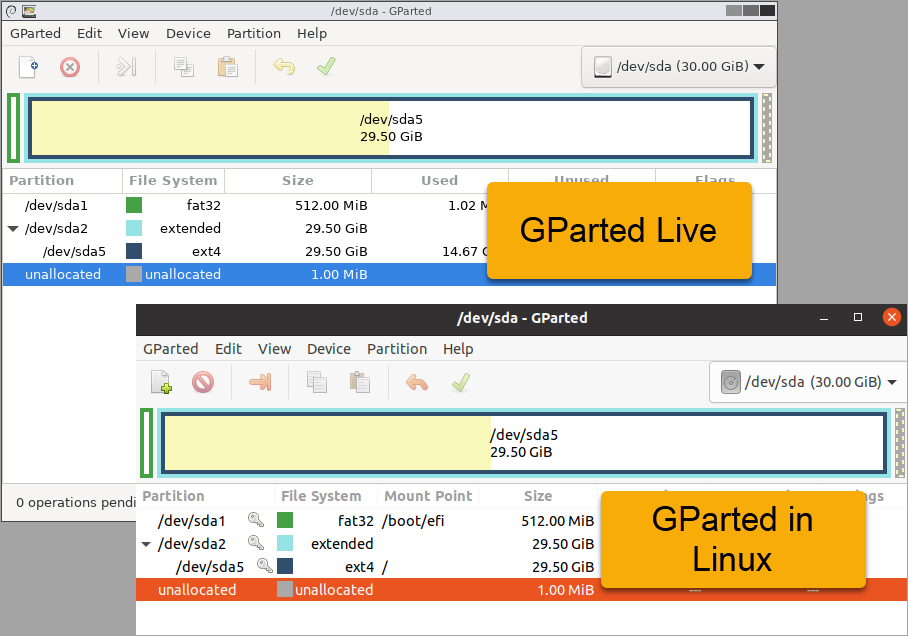
Instalando o Pacote GParted Linux
A maioria das distribuições Linux, incluindo o Ubuntu, não incluem a ferramenta Linux GParted por padrão. Mas não se preocupe; a instalação é rápida e conveniente. Com duas linhas de comando, você terá o GParted funcionando.
Para instalar o GParted, siga estes passos.
1. No seu computador, abra uma janela do terminal.
2. Em seguida, execute o comando abaixo para garantir que o cache do repositório de pacotes do seu computador esteja atualizado.
3. Agora, instale a ferramenta Linux GParted executando o comando abaixo. A opção -y suprime o prompt de confirmação e responde automaticamente sim.
4. Após a instalação, confirme que a instalação do GParted Linux foi bem-sucedida e qual versão você tem.
Como você pode ver abaixo, o comando retornou a versão do GParted instalada.
De acordo com o site do GParted, os pacotes de distribuição podem não conter as versões mais recentes do GParted.

Por fim, inicie a aplicação GParted. A imagem abaixo mostra como abrir a ferramenta GParted no Ubuntu a partir da visão geral de aplicativos.
O GParted requer privilégios de sudo ou root e solicitará que você digite sua senha.
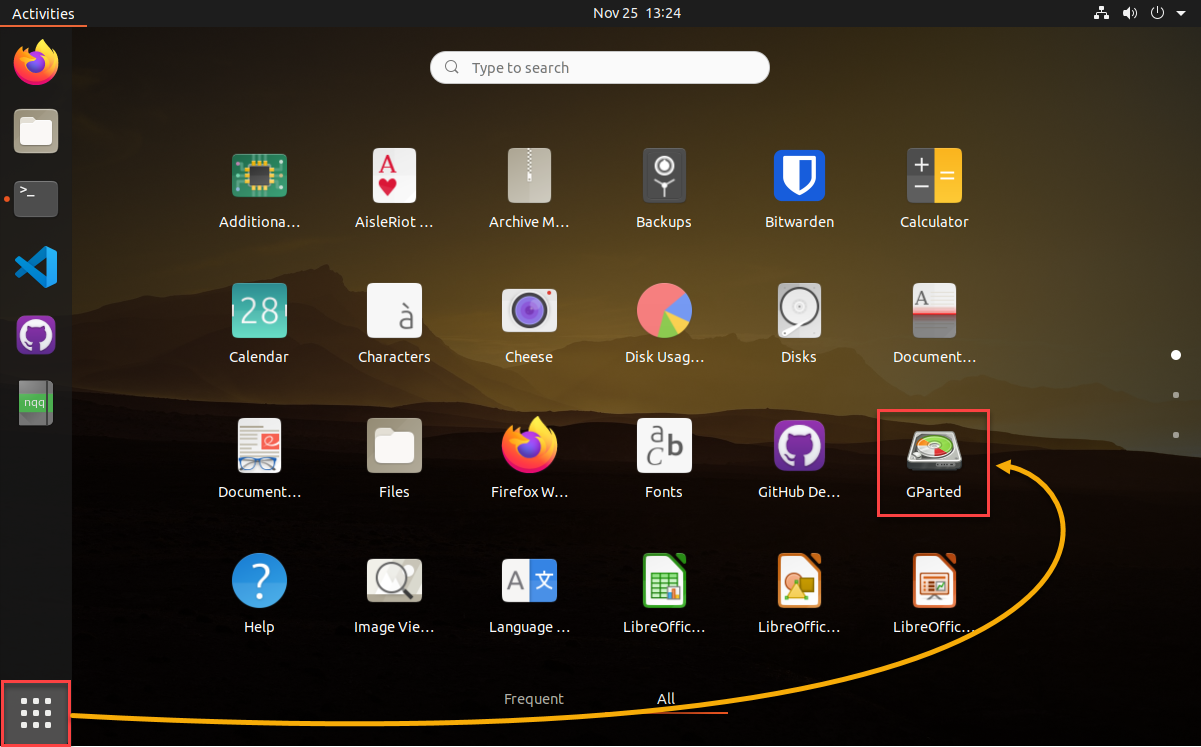
Abrindo a aplicação Linux GParted
O GParted seleciona o primeiro disco do seu computador por padrão ao ser iniciado. O primeiro disco geralmente contém o sistema operacional do seu computador. Como você pode ver abaixo, este computador Ubuntu tem quatro partições com sistemas de arquivos diferentes (fat32, ext4) e pontos de montagem diferentes.
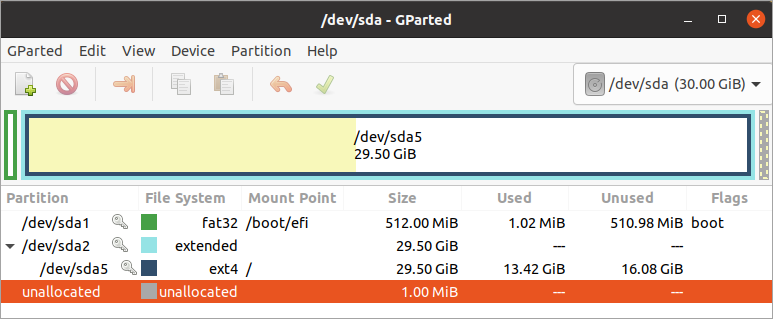
Gerenciando Armazenamento com o GParted Linux
Agora a diversão começa! Você instalou o GParted Linux e está pronto para experimentar. Para começar do zero, as instruções a partir deste ponto serão usando um disco rígido vazio de 20GB em um PC Ubuntu, mas o processo geral deve funcionar com outros dispositivos de armazenamento.
Inicializando um Disco
Antes de criar partições, uma tabela de partições deve existir no disco. Discos novos geralmente não têm uma tabela de partições, e você precisará inicializar o disco para atribuir um tipo de partição. Para inicializar um disco e criar uma tabela de partições, siga as instruções abaixo.
O mesmo procedimento se aplica a discos usados também. Mas recriar uma tabela de partições em um disco usado causará perda de dados.
1. Na janela do GParted Linux, selecione o disco a ser inicializado. Para fazer isso, clique no menu suspenso na barra de ferramentas e clique no dispositivo de armazenamento na lista.
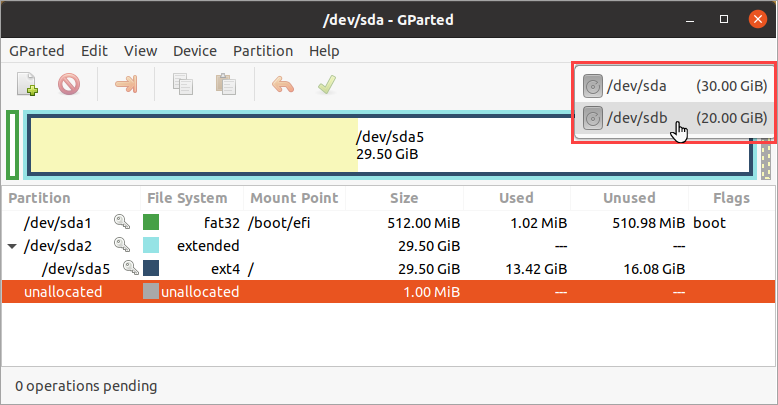
Após selecionar o disco, a área do gráfico agora está mostrando as informações do disco. Neste exemplo, o disco possui 20GB de espaço não alocado.
2. Em seguida, clique em Visualizar -> Informações do Dispositivo para mostrar o painel de informações do dispositivo no lado esquerdo da janela.
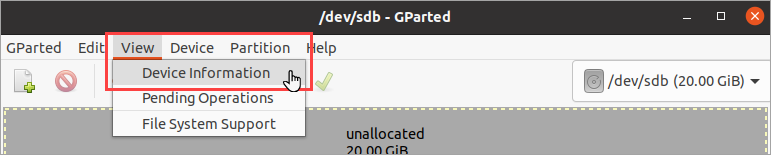
Após selecionar o disco, a área do gráfico agora está mostrando as informações do disco. Neste exemplo, o disco possui 20GB de espaço não alocado. Se o disco não tiver uma tabela de partições, você deve ver uma saída semelhante à captura de tela abaixo. O valor da tabela de partições é não reconhecido.
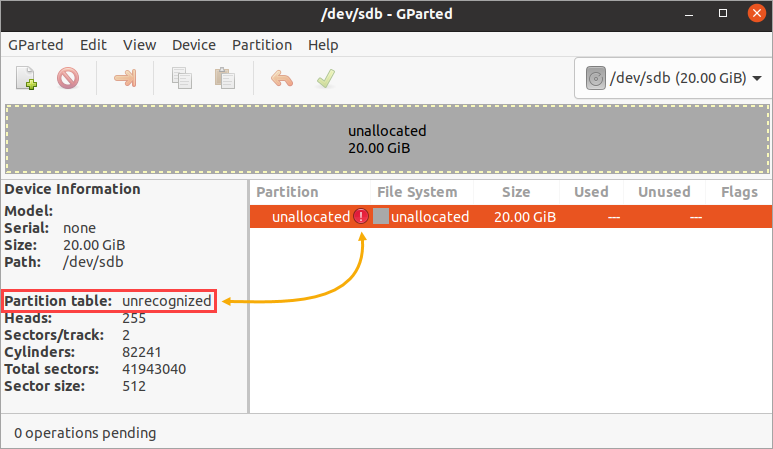
3. Agora, para criar uma nova tabela de partições, clique em Dispositivo -> Criar Tabela de Partições.

4. Em seguida, a janela Criar tabela de partições aparece, alertando que esta operação irá apagar todos os dados no disco inteiro.
No campo Selecionar novo tipo de tabela de partições, clique na lista suspensa e selecione msdos ou GPT. O exemplo abaixo define a tabela de partições padrão, que é msdos. Por fim, clique em Aplicar.
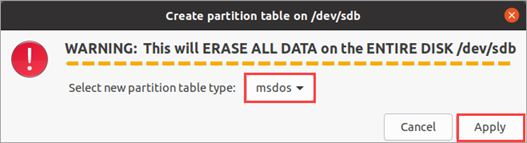
Embora muitos tipos de tabelas de partição estejam disponíveis, MBR (msdos) e GPT são comuns.
Como você pode ver abaixo, o valor da Tabela de Partições agora mostra msdos, e o ícone de erro desapareceu. Você inicializou o disco com sucesso.
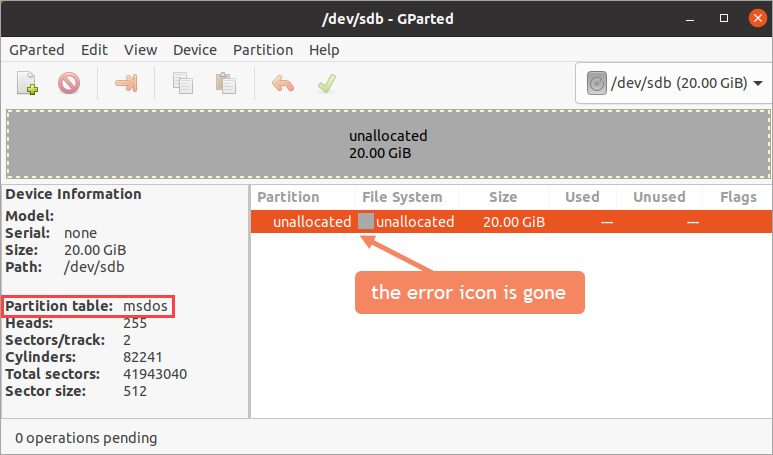
Criando Novas Partições
Você concluiu a tarefa inicial e está a alguns passos de tornar o disco utilizável, criando novas partições. Um disco pode ter uma ou várias partições, se necessário, dependendo de seus requisitos.
Talvez você queira dividir um disco em duas partições com sistemas de arquivos diferentes. Como, uma partição para uso no Linux (ext4) e outra para o Windows (NTFS)? Sim, você pode ter uma combinação de sistemas de arquivos diferentes, se desejar. E para fazer isso, siga os passos a seguir.
1. Clique com o botão direito do mouse no espaço não alocado e clique em Novo.
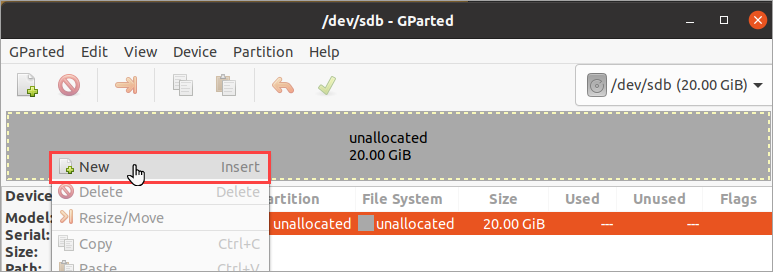
2. Na janela Criar nova partição que aparece, observe os seguintes detalhes.
| Free space preceding (MiB) | Specifies the amount of free space to leave in front (to the left) of the new partition. The minimum size is 1 MiB. In most cases, you do not need to adjust this value when creating the first partition. |
| New size (MiB) | This value specifies the new partition size. The default value is the entire available unallocated space. If you only intend to create one partition, you don’t need to adjust this value. |
| Free space following (MiB) | This value is the space you leave at the end of the new partition (to the right). Adjusting the New size value automatically the value of this field. |
| Align to | Determines whether to align the partition precisely to the mebibytes (MiB) or the disk’s cylinder. Keep this value as MiB. The Cylinder alignment is only an option for older operating systems before the year 2000. |
| Create as | Specify the type of partition you’re creating, such as Primary or Extended. In most cases, you’d want to choose the primary partition type. The only significant difference is primary partitions can be bootable. |
| Partition name | This field allows you to name the partition but only applies if the partition table type is GPT. |
| File system | Assign the file system type for the partition. While multiple file systems are available, you can only select those compatible with the disk’s partition table. |
| Label | An optional field that allows you to add a label to the partition. |
Como você está criando duas partições neste caso, ajuste o valor de Novo tamanho (MiB) para aproximadamente a metade do espaço não alocado atual.
Defina o valor de Criar como para Partição Primária e o Sistema de arquivos para ext4. Após definir os valores, clique em Adicionar.
Você pode clicar e arrastar as setas em ambas as extremidades do gráfico de partição para ajustar o tamanho da partição.
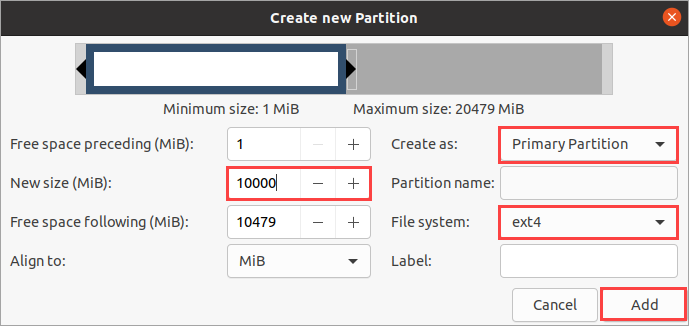
O GParted mostra automaticamente o painel de Operações Pendentes na parte inferior da janela. Como você pode ver abaixo, agora você tem uma operação pendente para Criar Partição Primária # 1. Neste ponto, não aplique as mudanças ainda.
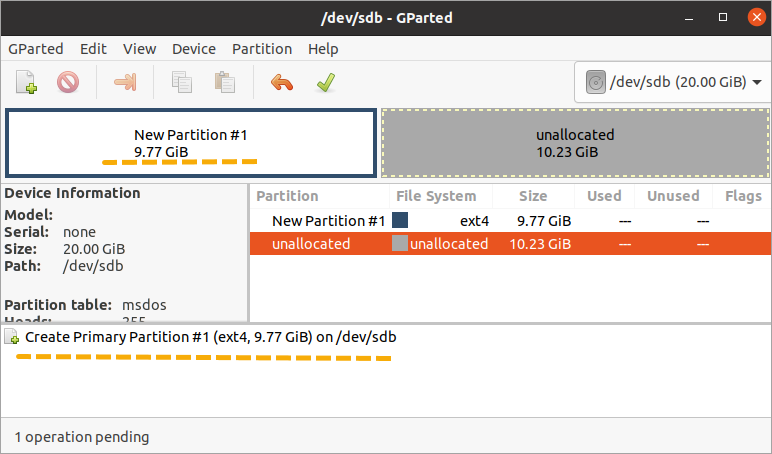
3. Agora, clique com o botão direito do mouse no espaço não alocado restante e clique em Novo.
4. Desta vez, deixe o valor do tamanho da nova partição como está, e o tipo de partição ainda deve ser Partição Primária. Apenas altere o sistema de arquivos para ntfs. Clique em Adicionar para colocar esta nova criação de partição na fila.
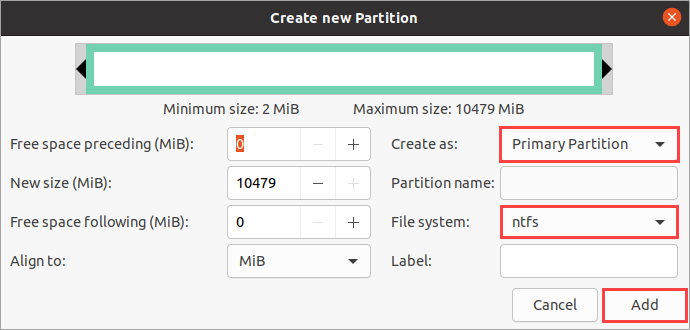
5. Agora você tem duas operações pendentes para criar duas novas partições. Para aplicar as alterações pendentes, clique no botão de marca de seleção verde na barra de ferramentas.
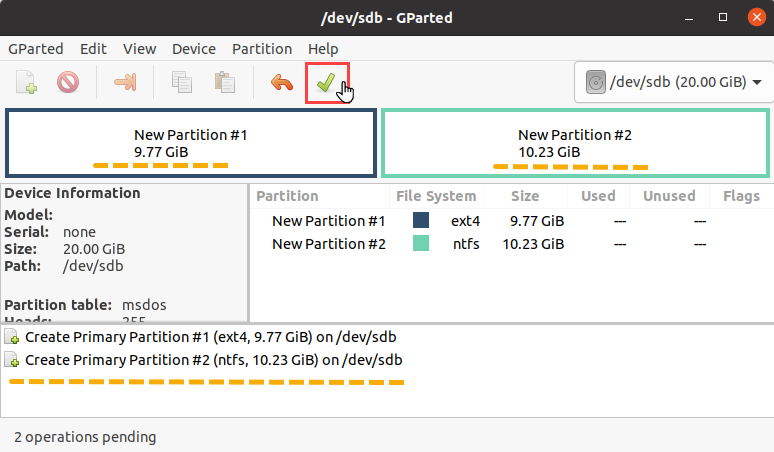
6. Na próxima caixa de diálogo de confirmação, clique em Aplicar para prosseguir e aguarde a conclusão do processo.
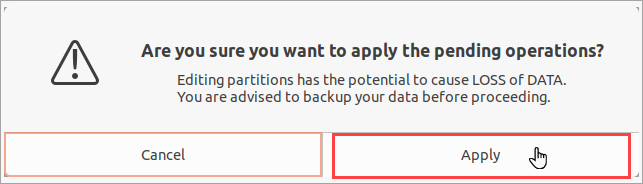
7. Finalmente, após concluir a operação, clique em Fechar.
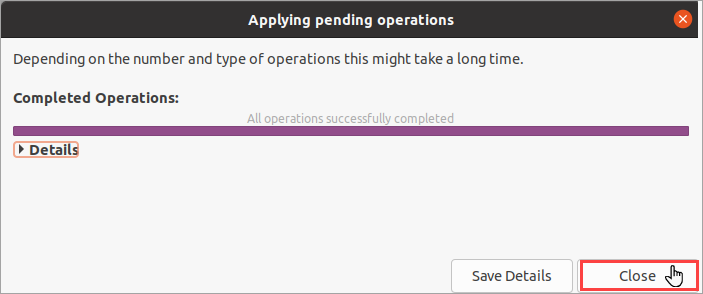
Formatação de Partições
Após criar as partições, e se perceber que deveria ter selecionado um sistema de arquivos diferente? Precisa recriar a partição? Não, não precisa. Você pode reformatar uma partição, seja com o mesmo sistema de arquivos ou com um sistema de arquivos completamente novo.
Formatar uma partição requer apenas alguns passos. Mas para lembrar, você perderá todos os dados na partição (se houver algum) durante a reformatação.
1. Para começar, clique com o botão direito na partição que deseja formatar, clique em Formatar para —> fat32.
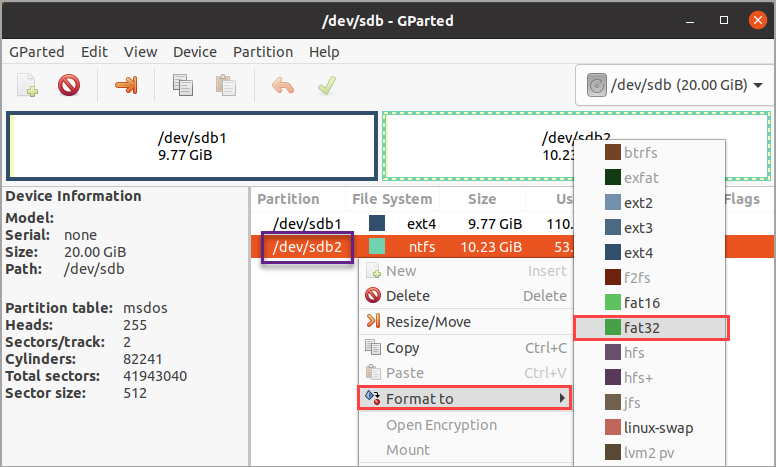
2. A operação de formatação agora aparece na lista de operações pendentes. Para aplicar as mudanças agora, clique no botão de marca de seleção verde na barra de ferramentas e confirme para prosseguir com a operação.

3. Por fim, clique em Fechar.
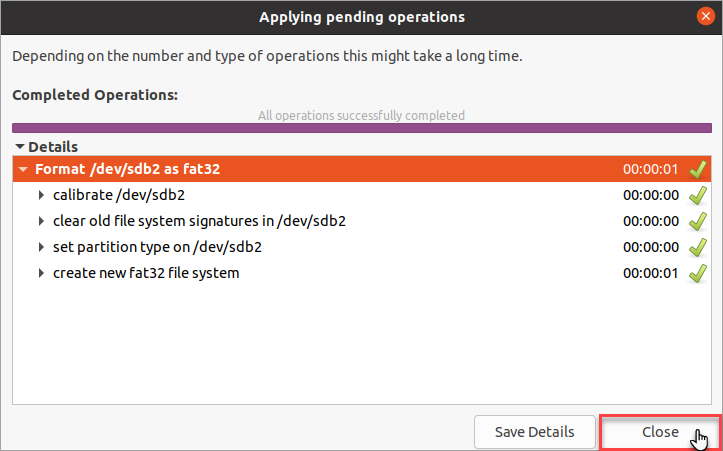
Excluir e Redimensionar Partições
Talvez, mais tarde, mude de ideia e decida que não precisa de uma segunda partição. Em vez disso, deseja ter uma partição que ocupe todo o tamanho do disco. Excluir e redimensionar partições na aplicação GParted do Linux é fácil.
1. Na janela do GParted, clique com o botão direito na partição que deseja excluir e clique em Excluir.
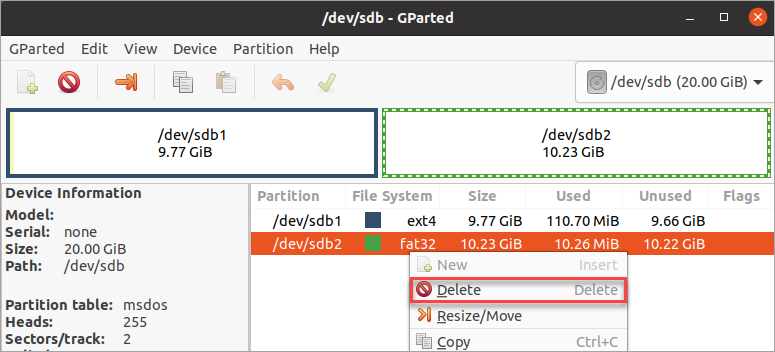
2. Em seguida, clique com o botão direito na partição a ser redimensionada e clique em Redimensionar/Mover. Neste exemplo, você está redimensionando a primeira partição.
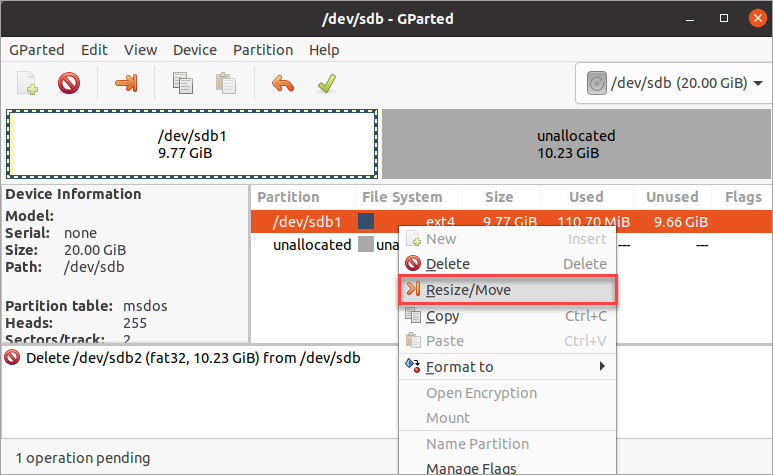
3. Agora, arraste a seta direita no gráfico para a direita ou até que o valor de Novo tamanho seja o mesmo que o Tamanho máximo. Após redimensionar, clique em Redimensionar/Mover.
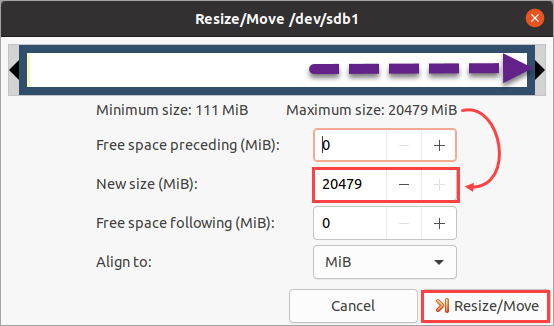
4. Agora há duas operações pendentes na sua fila — excluir a segunda partição e redimensionar a primeira partição. Para aplicar as alterações, clique no botão de marca de seleção verde na barra de ferramentas e responda a qualquer prompt de confirmação para continuar.
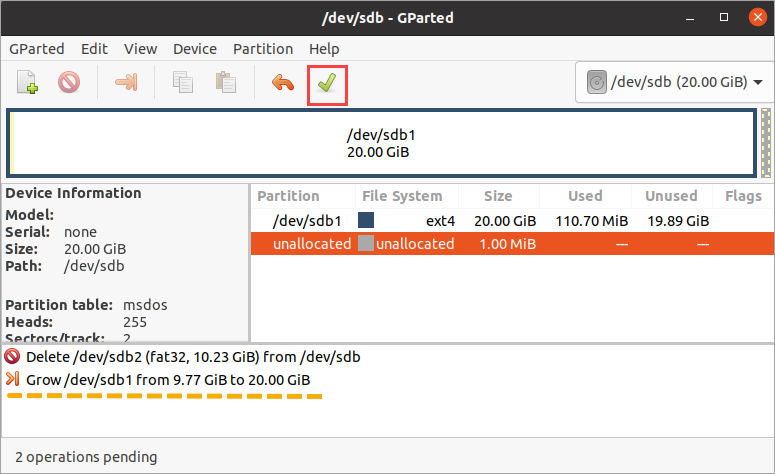
5. Após a exclusão da partição e a conclusão das operações de redimensionamento, clique em Fechar.
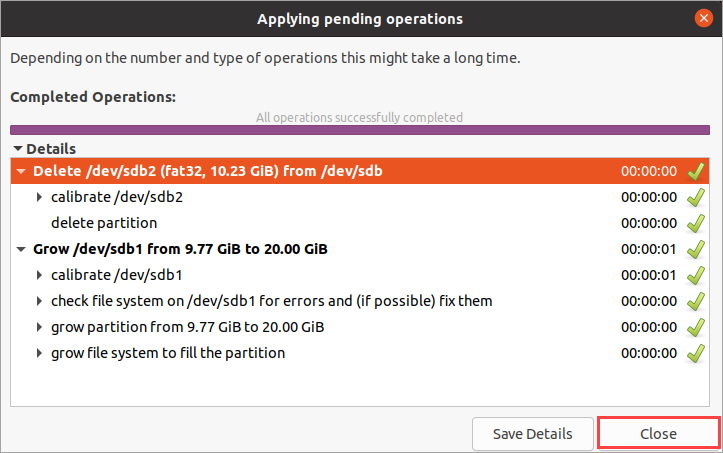
Agora você excluiu e redimensionou as partições do seu disco.
Conclusão
Este tutorial teve como objetivo ensinar como começar com tarefas como criar, redimensionar, excluir e formatar partições de disco. Mas há outras operações que o aplicativo GParted Linux pode fazer, como mover ou copiar partições. Talvez você possa experimentar um pouco mais.
Você acha que o GParted é fácil de usar? Existe outra ferramenta de edição de partições que você recomendaria?













